Reklama
Máte problémy s pokusom prísť na to, ako pracovať so smartfónom s Androidom? V časti jedna z tejto série sme sa zaoberali základy Androidu pre úplných začiatočníkov Ste novým používateľom systému Android? Nechajte svoj smartfón pracovať pre vás, nie protiMáte smartphone, na ktorý jednoducho nemôžete prísť? Naučte sa základy a začnite dobíjať svoj telefón Android! Čítaj viac , vrátane tém, ako je úvodná obrazovka, používanie aplikácií a pridávanie kontaktov. Ak ste práve dostali telefón s Androidom a neviete, čo robíte, mali by ste začať týmto článkom. Ak nie ste začiatočník, ale napriek tomu chcete nejaké tipy, pozrite sa úplný sprievodca systémom Android Príručka pre začiatočníkov Android: Ako nastaviť váš prvý smartphoneAk práve začínate s prvým smartfónom s Androidom, tento podrobný sprievodca obsahuje všetko, čo potrebujete vedieť. Čítaj viac alebo si pozrite tento článok, ak hľadáte aplikácie na inštaláciu na čerstvý telefón Nový telefón s Androidom? Tu sú 4 aplikácie, ktoré musíte nainštalovať hneď Boli ste počas prázdnin šťastným príjemcom nového telefónu s Androidom? Ak ste boli, ste na skutočnej liečbe. Čítaj viac .
Ak ste si prečítali prvú časť tejto príručky pre nováčikov v systéme Android (predpokladáme, že sa chystáte ďalej), ste pripravení ovládať svoj telefón. V druhej časti sa ešte viac zoznámite s telefónom vrátane porozumenia niektorých nastavení - to všetko pre amatérov ľahko zrozumiteľným tónom. Zrieknutie sa zodpovednosti za rozdiely v systéme Android v predchádzajúcom článku sa stále uplatňuje tu. Poďme do toho!
Používanie tlačidiel Späť, Domov a Posledné
Predtým sme hovorili o tom, ako používať aplikácie na prístup k základným funkciám telefónu, ako je napríklad volanie a pridávanie kontaktov. Je však dôležité vedieť, ako správne uzavrieť aplikácie a navigovať medzi nimi. Väčšina telefónov s Androidom má teraz tri virtuálne tlačidlá v dolnej časti obrazovky.

Zľava doprava:
- Späť: Vráti späť jednu stránku v aplikácii; Napríklad sa vracia z jednotlivého e-mailu do doručenej pošty v Gmaile alebo sa vracia späť o jednu stránku vo webovom prehliadači. Ak je toto tlačidlo stlačené v najvyššej ponuke aplikácie, zatvorí sa z neho.
- Domov: Návrat na hlavnú obrazovku odkiaľkoľvek. Na rozdiel od tlačidla Späť nezatvorí poprednú aplikáciu, keď je stlačená. Spomína si, kde by používateľ prestal, keď sa vráti.
- Nedávna: Zobrazí zoznam posledných aplikácií. Klepnutím na jednu v tomto zozname sa prepnete na tento zoznam, čo je užitočné pre preskočenie medzi viacerými aplikáciami. Ak chcete zobraziť staršie záznamy, môžete zoznamom posúvať nadol. Ak prejdete prstom zľava doprava, všetky aplikácie v zozname sa zatvoria.
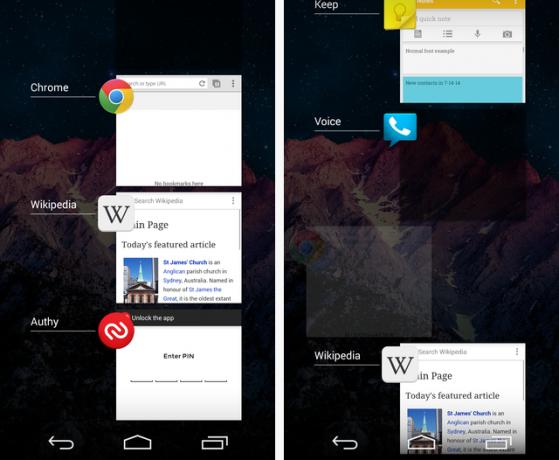
Tieto tlačidlá fungujú v harmónii. Povedzme, že ste v prehliadači Chrome alebo iná aplikácia internetového prehliadača 7 prehliadačov, ktoré sú lepšie ako pôvodné prehliadače AndroidRozhodol som sa získať prehľad o najnovších dostupných prehľadávačoch, ktoré sú lepšie ako natívny prehliadač Android ICS (Ice Cream Sandwich). Niektoré z aplikácií, ktoré sa dostali do ... Čítaj viac , a nájdete telefónne číslo, ktoré musíte niekomu napísať. Nedávno ste ho neotvorili, takže stlačením tlačidla Domov sa vrátite na svoju domovskú obrazovku. Po otvorení aplikácie Správy a odoslaní textu môžete rýchlo prejsť späť na svoje miesto v prehliadači Chrome stlačením tlačidla Nedávne a jeho výberom.
Nie je potrebné ukončiť každú aplikáciu v okamihu, keď ste s ňou skončili, čo vedie k tomu, že vaša posledná ponuka je úplne prázdna. Tieto aplikácie nie sú spustené na pozadí - čakajú na opätovné použitie. Ak však máte nejaké problémy s aplikáciou a chcete ju zatvoriť a znova otvoriť, pokračujte a prejdite prstom preč v zobrazení Nedávne.

Aj keď vaše zariadenie nemá tieto presné tlačidlá na obrazovke, stále platia rovnaké zásady. Samsung Galaxy S5 Samsung Galaxy S5 Recenzia a prezradíModel S5 už nemožno považovať za úplne nový - je to však vlajková loď spoločnosti Samsung, a to prinajmenšom počas niekoľkých nasledujúcich mesiacov. Čítaj viac , hore vľavo, má fyzické tlačidlo Domov, ktoré funguje rovnako ako virtuálne tlačidlo. HTC One M7, hore napravo, nemá žiadne posledné tlačidlo. Ak váš telefón nemá toto tlačidlo, jednoducho sa dotknite a podržte tlačidlo Domov, čím otvoríte ponuku Nedávne.
V prípade zariadení Samsung sa dvojitým ťuknutím na tlačidlo domov zvyčajne otvorí váš hlasom ovládaný asistent (buď S Voice, alebo Asistent Google) a niektoré staršie zariadenia Samsung majú namiesto tlačidla Nedávne tlačidlo Menu - toto tlačidlo otvára všetko, čo je k dispozícii pre aplikáciu, ktorú práve používate v. Pre zariadenia s navigačnými klávesmi na obrazovke klepnutím na tlačidlo Domovská stránka a posunutím nahor sa Asistent Google všeobecne otvorí.
Panel oznámení
Na vašom predchádzajúcom telefóne ste mohli byť upozornený na zmeškané hovory alebo nové textové správy správou na tapete alebo ste to vôbec neboli povedaní. Na vašom novom telefóne to tak nebude. Panel oznámení je ústredným miestom pre všetko, čo sa deje v systéme Android. Zvyčajne sa stretáva v hornej časti obrazovky, pokiaľ nie ste v činnosti na celej obrazovke, ako je čítanie knihy alebo pozeranie videa. Ak prstom potiahnete nadol, lišta sa roztiahne na plnú veľkosť.
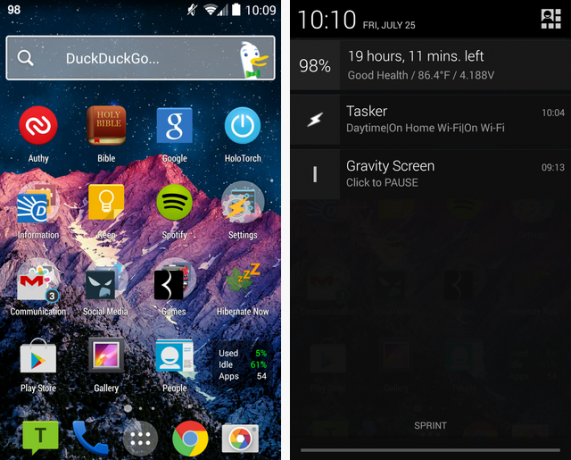
V závislosti od telefónu môžete mať rôzne ikony, ale tie, ktoré sa nezmenia na pravej strane panela sprava doľava, sú:
- Čas: Je to celkom zrejmé; hodiny telefónu sú nastavené na internete, a preto sú presné. Nič iné tu povedať!
- Aktuálna úroveň nabitia batérie: Niektoré telefóny majú presnú percentuálnu hodnotu vedľa batérie, zatiaľ čo iné majú iba ikonu znázorňujúcu odhad. Ak je batéria takmer vybitá (okolo 15%), pravdepodobne sa zmení na červenú.
- Indikátor signálu: To ukazuje, aké silné je vaše spojenie s operátorom. Ak je táto hodnota nízka, pravdepodobne budete mať problémy s telefonovaním alebo odosielaním textových správ. Ak nie ste pripojení k sieti Wi-Fi (pozri nižšie), vedľa tejto ikony sa zobrazí ikona „3G“, „4G“ alebo „LTE“. Tento symbol znamená, že ste pripojení k mobilnej dátovej sieti vášho operátora, ako sme už uviedli. Signál tiež predstavuje vaše pripojenie k týmto sieťam v tomto prípade - takže ak ste v sieti mŕtva zóna Čo je bezdrôtová „mŕtvy“ priestor a ako ho eliminovať?Wi-Fi berieme ako samozrejmosť, ale nie je to kúzlo - sú to rádiové vlny. Tieto rádiové vlny môžu byť rušené alebo blokované a vytvárajú bezdrôtové „mŕtve zóny“ alebo „mŕtve miesta“. Čítaj viac a nemôžete volať, nebudete sa môcť pripojiť ani k internetu.
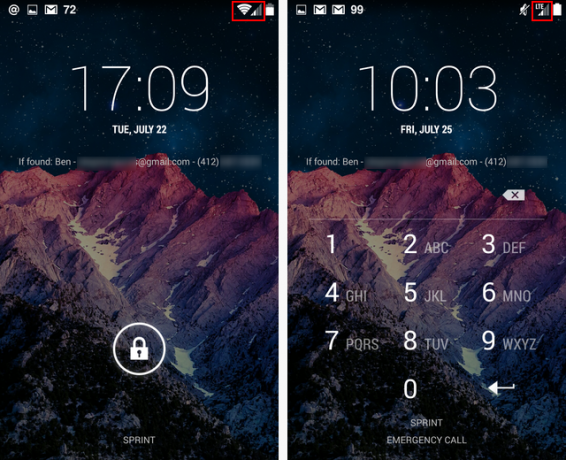
- Wi-Fi: ak ste pripojení k sieti Wi-Fi Vylepšite svoje skúsenosti so systémom Android Wi-Fi pomocou týchto praktických aplikácií pre AndroidVerejné bezdrôtové siete sú v mestách čoraz častejšie a poskytujú vynikajúcu alternatívu k spusteniu veľkého účtu za používanie dát na 3G alebo 4G. Verejné Wi-Fi je často „bezplatné“, možno ... Čítaj viac , zobrazí sa táto ikona, ktorá ukazuje, aké silné je pripojenie na základe počtu rozsvietených pruhov. Podobne ako vyššie uvedené, ak je tento signál slabý, budete mať problémy s rýchlosťou internetu. Upozorňujeme, že ak ste v režime v lietadle, ikona lietadla nahradí toto aj indikátor signálu, pretože všetky bezdrôtové funkcie sú vypnuté.
Všimnite si, že všetky zostávajú na pravej strane oblasti oznámení. Vľavo je potom vyhradené pre jednotlivé upozornenia z aplikácií. Čokoľvek, čo si z telefónu dokážete predstaviť, sa tu môže zobraziť z hlasovej schránky, do nových e-mailov, do upozornení na hry alebo dokonca z doručovania upozornení z Amazonka. Ak si chcete byť istí, že vám neunikne niekto, kto sa vás pokúša kontaktovať, alebo akékoľvek dôležité správy, sledujte tento panel!
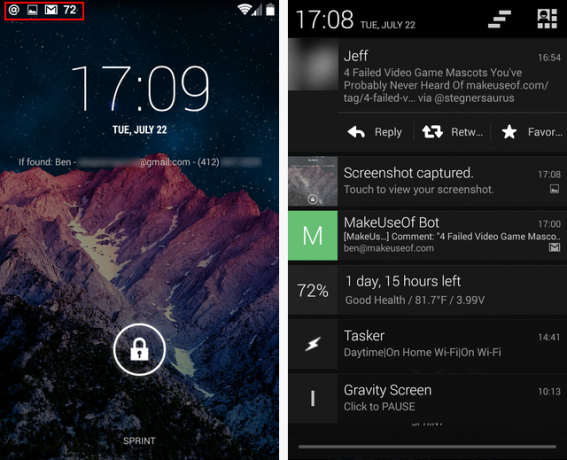
Po vytiahnutí lišty nadol, zobrazenej vpravo hore, uvidíte celý obsah jednotlivých upozornení. Ak chcete otvoriť aplikáciu a zobraziť celé upozornenie, jednoducho naň klepnite. Ak ste už skončili s konkrétnym záznamom, prejdite prstom preč rovnako ako v ponuke Nedávne aplikácie.
Niektoré aplikácie, ako napríklad Twitter alebo Gmail, vám umožňujú vykonávať akcie hneď od oznámenia. V prípade Twitteru, ako vidíte vyššie, si budete môcť uprednostniť tweet bez toho, aby ste aplikáciu otvorili. Nakoniec, ak chcete všetky upozornenia vymazať, stlačte ikonu 3 bary v pravom hornom rohu.
Ako vystrihnúť, kopírovať a prilepiť
Toto je menšia funkcia vášho telefónu s Androidom, ale za ktorú budete pravdepodobne po určitom čase vďační. Z väčšiny miest v zariadení môžete kopírovať a vkladať text, ako je to v počítači. To vám môže ušetriť čas, napríklad, keď chcete skopírovať telefónne číslo, aby ste niekomu napísali text, alebo ak chcete skopírovať adresu do Mapy Google pre navigáciu Získajte rýchlejšie - 10 máp Google a navigačných tipovMapy Google sú stále najsilnejšou mapovacou službou vôbec, napriek tomu, čo by mohla spoločnosť Apple povedať. Či už používate Mapy Google v prehliadači na pracovnej ploche alebo v aplikácii na vašom mobilnom telefóne, Mapy Google ... Čítaj viac . Ak chcete kopírovať text z telefónu, najskôr naň dlho stlačte. Po chvíli budete mať niekoľko možností.
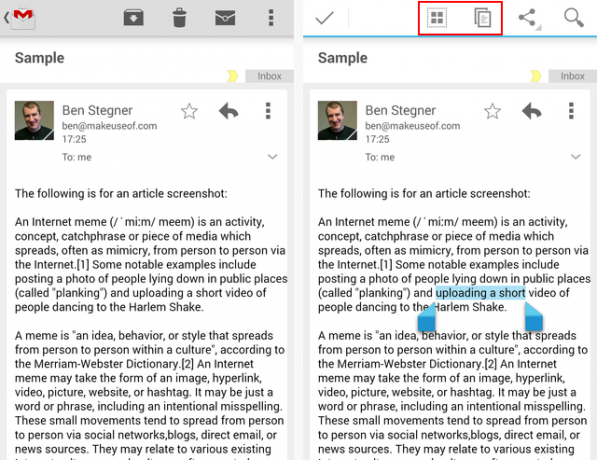
Keď sa zobrazia rukoväte, môžete potiahnutím jedného z nich vybrať text, s ktorým chcete pracovať. V hornej časti máte niekoľko možností. Štvorec vľavo vyberie všetok text, zatiaľ čo ikona dvoch stránok skopíruje aktuálny text na neskoršie vloženie. Ak vyberiete text v textovom poli, napríklad text v prípade neodoslanej textovej správy, zobrazí sa vám aj nožnicová možnosť na orezanie textu. Neskôr, dlho stlačte do textového poľa a budete môcť vložiť výber, ako je vidieť napravo dole.
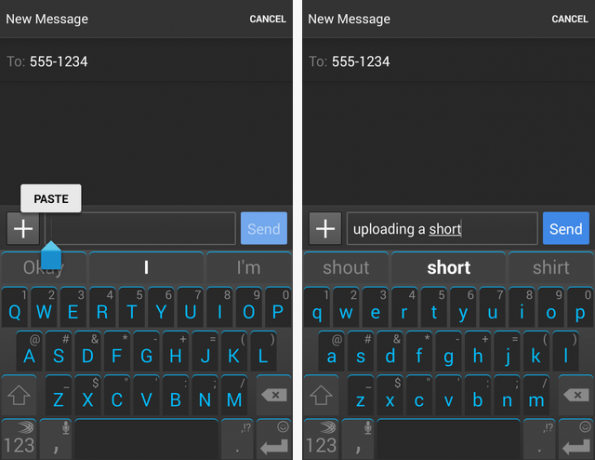
Akonáhle si na túto funkciu zvyknete, budete sa čudovať, ako ste si niekedy zvykli bez nej na predchádzajúcich telefónoch.
Dôležité nastavenia
Android má veľa možností, ako vylepšiť svoju predstavu. Vysvetlenie všetkých by si vyžadovalo celý článok a mnohí z nich sa začiatočníci nemusia obávať. Tu nájdete niekoľko upozornení, ktoré možno budete chcieť vyladiť a prečo.
Ak chcete začať, jednoducho otvorte všetky svoje aplikácie (pamätajte ako?) A prejdite do aplikácie Nastavenia. Nájdete tu veľa možností rozdelených podľa kategórií.
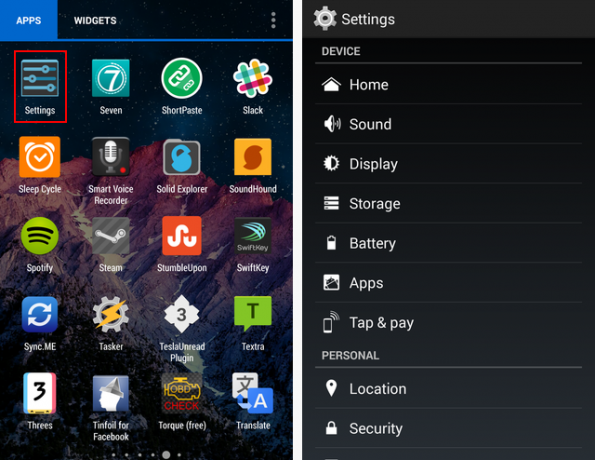
jas
Za týmto účelom choďte na Displej a potom na Jas. Na tejto obrazovke môžete zmeňte intenzitu jasu obrazovky 5 najlepších aplikácií na správu jasu obrazovky v systéme AndroidNesprávne nastavenie jasu obrazovky môže spôsobiť namáhanie a únavu očí. Preto by ste mali používať jednu z týchto aplikácií na jas obrazovky systému Android. Čítaj viac je. Ak je tma, kde sa nachádzate, nižšie nastavenie je v poriadku, ale keď ste vonku, pravdepodobne by ste to chceli zvýšiť. Jas je jedným z najväčšie faktory, ako dlho vydrží vaša batéria 10 osvedčených a testovaných tipov na predĺženie výdrže batérie v systéme AndroidTrpíte zlou výdržou batérie v systéme Android? Ak chcete z batérie zariadenia Android získať viac šťavy, postupujte podľa týchto tipov. Čítaj viac , takže tu buďte konzervatívny.
Ak povolíte automatický jas, telefón sa zmení podľa toho, koľko svetla je vaše prostredie. Môžete skúsiť toto nastavenie a ak zistíte, že to nie je podľa vašich predstáv, jednoducho ho vypnite a nájdite svoje vlastné milé miesto.

Automatické otáčanie
Vo vnútri telefónu je snímač, ktorý dokáže zistiť, ako ho držíte. Keď ho držíte nabok (na šírku), preklopí sa tak, aby zodpovedalo tejto polohe. Niektoré aplikácie, napríklad YouTube, majú z toho úžitok, pretože videá vyzerajú oveľa lepšie v režime celej obrazovky.

Toto správanie by sa vám však mohlo zdať nepríjemné, najmä ak si pomocou telefónu ľahnete v posteli. Ak je položka Stále zobrazená na displeji, ak zrušíte začiarknutie políčka Automatické otáčanie, váš telefón zostane vo zvislom režime (na výšku).
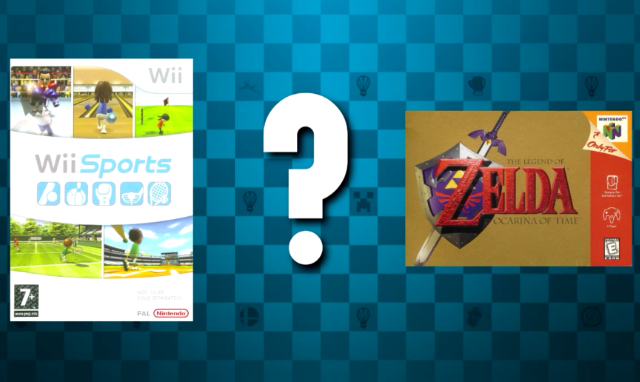
spánok
Displej vášho telefónu sa po určitom čase sám vypne. Keďže zapnutá obrazovka zdaňuje batériu, je rozumné ponechať toto nastavenie na čo najnižšej možnej úrovni. 15 sekúnd je trochu extrémne; Odporúča sa 30 sekúnd alebo minúta podľa vašich potrieb. Nie je dôvod, aby sa to nachádzalo v rozmedzí 5-30 minút; Ak zabudnete vypnúť displej telefónu a odísť, môže to zostať po celú dobu bez toho, aby ste to vedeli!
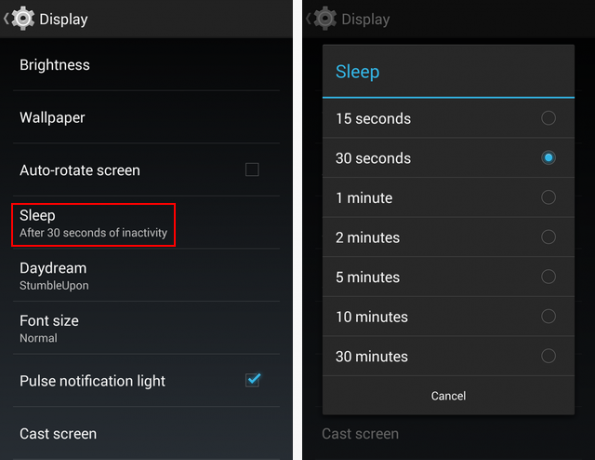
Veľkosť písma
Každý, kto má problémy so zrakom, ho ocení. Veľkosť písma môžete zmeniť na celom svojom zariadení. Existuje veľké a mimoriadne veľké nastavenie, ktoré môžete vyskúšať, takže ak zistíte, že pri používaní zariadenia neustále mžouráte, skúste tu upraviť veľkosť. Zmena je iba jedným zo spôsobov, ako môžete urobte Android použiteľnejším pre starších ľudí Väčšie ikony a klávesnice pre telefónnu mamu by sa páčili: Android môže urobiť staršie techniky dôvtipnýmStarší ľudia sa často cítia zastrašovaní novou technológiou. Najmä smartfóny sa nezachytili medzi dôchodcami v porovnaní s generáciou Facebooku. A z dobrého dôvodu: Drobné obrazovky a klávesnice sa zdajú byť navrhnuté na návykové ... Čítaj viac . Tu je ukážka veľkostí Normálna a Obrovská:
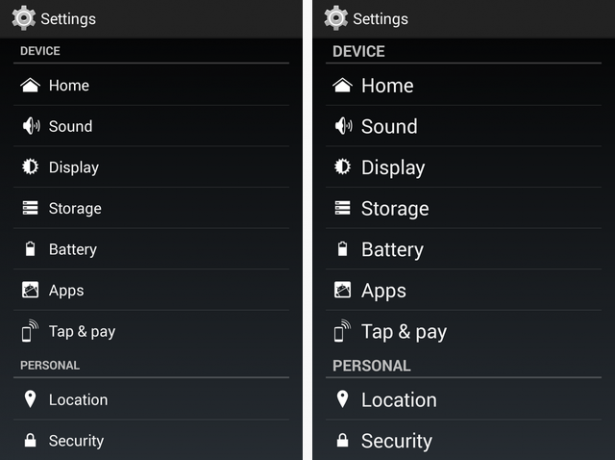
Zámok obrazovky
V predvolenom nastavení stačí na odomknutie posuňte prstom po obrazovke telefónu. Na smartfónoch je však veľa citlivých informácií a je inteligentné ho chrániť zámkom Vylepšite svoje zabezpečenie obrazovky obrazovky Android pomocou týchto 5 tipovMožno si čítate toto myslenie „nie, ďakujem MakeUseOf, môj Android je zabezpečený vzorom uzamknutej obrazovky - môj telefón je nedobytný!“ Čítaj viac . Máte veľa možností; poďme ich krátko preskúmať. Zamierte do Zabezpečenie> Zámok obrazovky a nájdete:
- nikto znamená, že na obrazovke nebude žiadny zámok; stačí stlačiť tlačidlo napájania a po vypnutí obrazovky sa dostanete späť k tomu, čo ste robili. Toto je zlá voľba pre každodenné použitie, pretože nič nebráni náhodnému zapnutiu obrazovky vo vrecku a tomu, kto vie čo. Neodporúčané.
- Šmykľavka je štandardná zámková obrazovka. V skutočnosti to nie je uzamknutie, musíte však odomknúť ikonu potiahnutím ikony, ktorá zabraňuje tomu, aby sa vo vrecku vyskytlo shenanigans. Ktokoľvek ju však môže odomknúť, takže to nie je bezpečné. Ak sa rozhodnete zariadenie používať, v telefóne si však pozorne dávajte pozor. Nie je to vaša najbezpečnejšia možnosť.
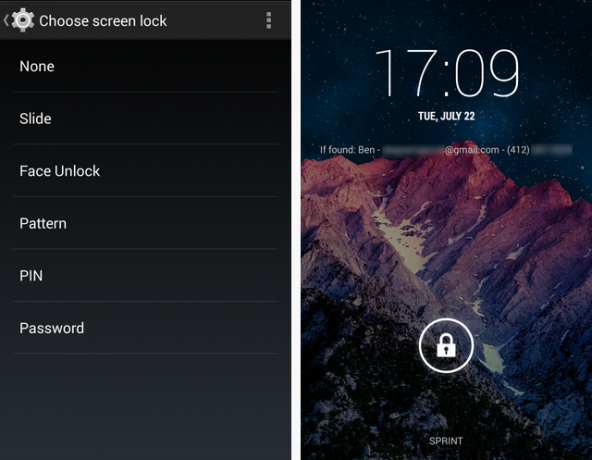
- Odomknutie tvárou spôsobí, že sa budete cítiť ako tajný agent: pomocou neho telefón používa fotoaparát na rozpoznanie vašej tváre a odomkne zariadenie, iba ak ste to vy. Len v prípade, že vás zbijú alebo sa stanú inak nepoznateľnými (napríklad ak na vás svieti obmedzené svetlo), budete musieť nastaviť aj sekundárny kód PIN alebo heslo. Je to skvelá novinka, ale nemalo by sa považovať za bezpečný spôsob uzamknutia zariadenia. Okrem iných problémov je to pomalšie ako iné možnosti a v tme nebude fungovať správne. Ak chcete ilustrovať, aké je to slabé stránky, presvedčte sa sami, ako na to ľudia to oklamali iba obrázkom na Facebooku.
- vzor, nie je prekvapením, umožňuje vám nakresliť svoj vlastný vzor na tri-tri-tri mriežky bodiek. Môžete to urobiť tak jednoduché alebo zložité, ako chcete. Danny testoval vzory a zistil to nie sú také bezpečné, ako si myslíte Ktoré sú bezpečnejšie, heslo alebo zámok vzoru?Naše smartfóny obsahujú veľa osobných informácií. Sú tam všetky vaše textové správy, e-maily, poznámky, aplikácie, údaje aplikácií, hudba, obrázky a ešte oveľa viac. Aj keď je to veľmi ... Čítaj viac , hoci sú vzorce lepšie ako nič, nie sú najlepšou voľbou. Zvážte, že niekto mohol jednoducho pozerať z obrazovky prst na šmuh a poznať váš vzor odomknutia.
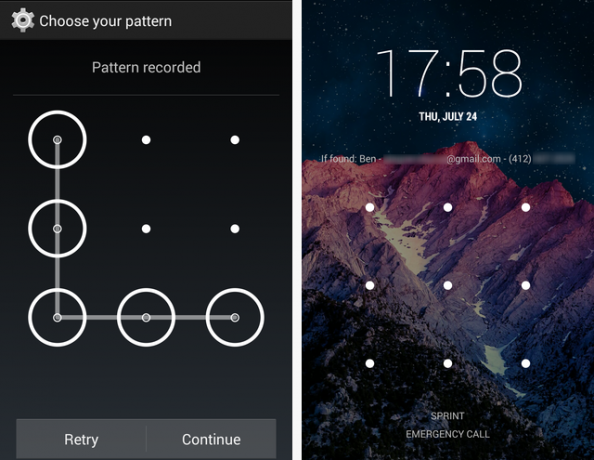
- PINalebo osobné identifikačné číslo (Nehovorte na číslo PIN!) vám umožňuje nastaviť číslo medzi štyrmi a 17 číslicami na ochranu telefónu. Skutočnosť, že sa dajú ľahko zadávať na uzamknutej obrazovke v kombinácii so schopnosťou používať viac ako 4 číslice v čísle, robí z PIN atraktívnu možnosť zabezpečenia obrazovky uzamknutia. Nie je tak spoľahlivý ako heslo, ale pre väčšinu ľudí je PIN najlepším vyvážením bezpečnosti a pohodlia. Len nezabudnite použiť kód „1234“ alebo iný ľahko uhádnuteľný kód PIN.
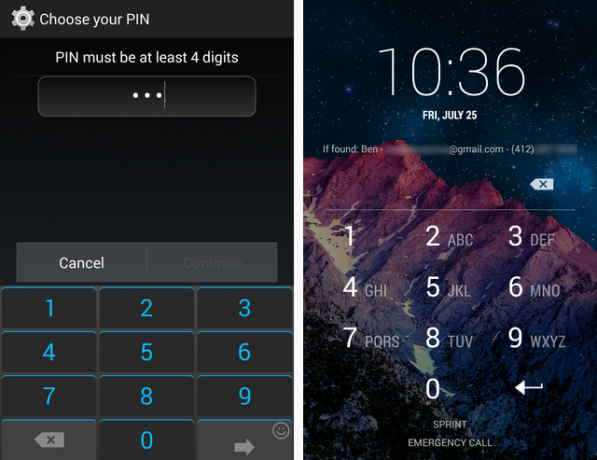
- heslo je možnosť, ktorá vám umožňuje nastaviť rovnako ako 4 až 17 znakové heslo heslá, ktoré používate online Všetko, čo potrebujete vedieť o hesláchHeslá sú dôležité a väčšina ľudí o nich nevie dosť. Ako si vyberiete silné heslo, všade používate jedinečné heslo a pamätáte si ich všetky? Ako zabezpečíte svoje účty? Ako robiť... Čítaj viac . Môžete použiť ľubovoľnú kombináciu písmen, číslic a symbolov. Pretože má najlepšiu možnú kombináciu, heslo chráni váš telefón lepšie ako ktorákoľvek iná možnosť. Písanie na telefóne však môže byť neohrabané a písanie 10+ znakového hesla desiatky krát za deň bude starnúť rýchlo. Pokiaľ na svojom zariadení nepotrebujete úplné uzamknutie, lepšou možnosťou je kód PIN.
Ak sa rozhodnete použiť heslo, uistite sa, že je silné. Ryan zakryl metódy na vytvorenie silného hesla, ktoré si stále pamätáte 6 tipov na vytvorenie nerozbitného hesla, na ktoré si pamätáteAk vaše heslá nie sú jedinečné a nerozbitné, môžete tiež otvoriť predné dvere a pozvať lupičov na obed. Čítaj viac , a ak tieto nápady nestačia, poskytla aj Yaara niekoľko ďalších tipov na vytváranie dobrých hesiel 13 spôsobov, ako vytvoriť heslá, ktoré sú bezpečné a nezabudnuteľnéChcete vedieť, ako vytvoriť bezpečné heslo? Tieto kreatívne nápady na heslá vám pomôžu vytvoriť silné a nezabudnuteľné heslá. Čítaj viac .
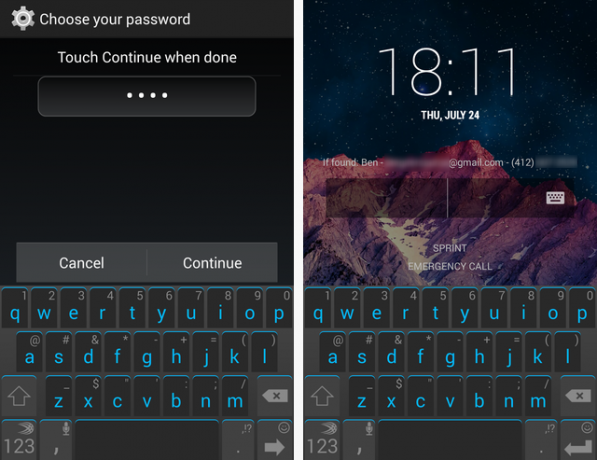
Bez ohľadu na to, ktorú možnosť vyberiete (okrem Žiadne), je rozumné povoliť možnosť Informácie o vlastníkovi. Stále v časti Zabezpečenie vyberte položku Informácie o vlastníkovi. Tu budete môcť zadať niekoľko riadkov, ktoré sa zobrazia na uzamknutej obrazovke. Ak niekto nájde vaše zariadenie, aj keď ho nedokáže odomknúť, bude mať k dispozícii vašu e-mailovú adresu alebo telefónne číslo, ktoré vás bude kontaktovať.
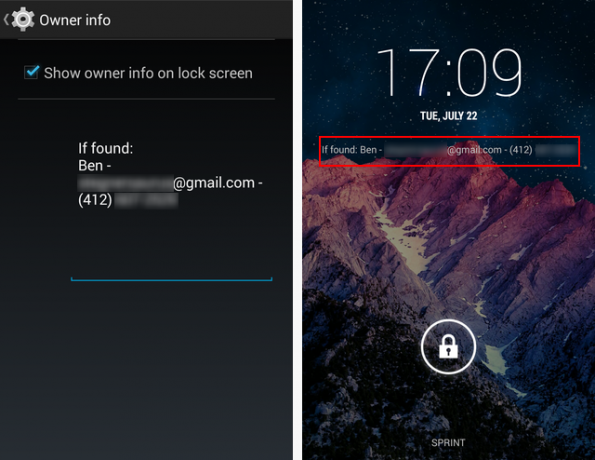
objem
Je dôležité udržať hlasitosť telefónu na primeranej úrovni. Keď ste doma, pravdepodobne budete chcieť hlasitosť nahlas, aby ste mohli počuť prichádzajúce hovory. Ale keď ste v reštaurácii alebo na schôdzke, nechcete byť človekom, ktorý tápa, aby zastavil svoje bláznivé zvonenie. Správa zväzku v systéme Android nemusí byť našťastie hádkou.
Obidve tlačidlá hlasitosti na boku telefónu sa dajú použiť na nastavenie hlasitosti vždy, keď je obrazovka odomknutá. Ak stlačíte tlačidlo na zníženie hlasitosti, keď už je na najnižšom nastavení, je povolený režim iba vibrovania a o jednu úroveň nižšie sa telefón stlmí. Ak stlačíte a podržíte tlačidlo napájania na zariadení, dostanete sa do rýchleho menu, v ktorom si môžete vybrať, či chcete zvonenie zapnúť, vibrovať alebo ticho.
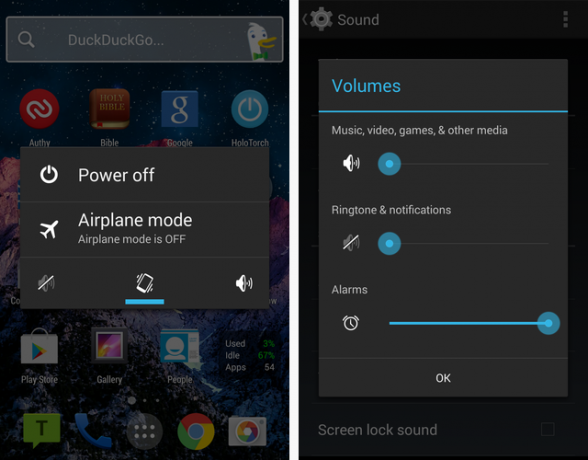
Ak potrebujete väčšiu kontrolu, prejdite do úplných nastavení hlasitosti v telefóne na adrese Nastavenia> Zvuk> Hlasitosti. Na niektorých telefónoch sa to bude líšiť, ale systém Android zachováva tri rôzne nastavenia hlasitosti:
- Vyzváňací tón a upozornenia ovláda zvonenie telefónu, ako aj upozornenia na texty, e-maily a podobne.
- Hudba, video, hry a ďalšie bude ovládať takmer akýkoľvek iný zvuk, ktorý váš telefón vydá Videá YouTube 10 rôznych spôsobov, ako prehľadávať, pozerať a využívať videá YouTube Čítaj viac alebo hudbu. Pretože tieto dva môžu byť na rôznych úrovniach, je dôležité ich v niektorých situáciách znova skontrolovať. Vaše zvonenie by mohlo byť tiché, ale ak vytiahnete telefón počas stretnutia, aby ste hrali hru (nikdy by ste to neurobili, však?) A jeho hlasitosť sa zvýši, všetci to počujú.
Počas používania aplikácie, ktorá používa toto nastavenie hlasitosti, môžete namiesto hlasitosti vyzváňania upraviť tlačidlá fyzickej hlasitosti. ikona sa zmení z telefónu na reproduktor, takže viete rozdiel, keď tak urobíte.
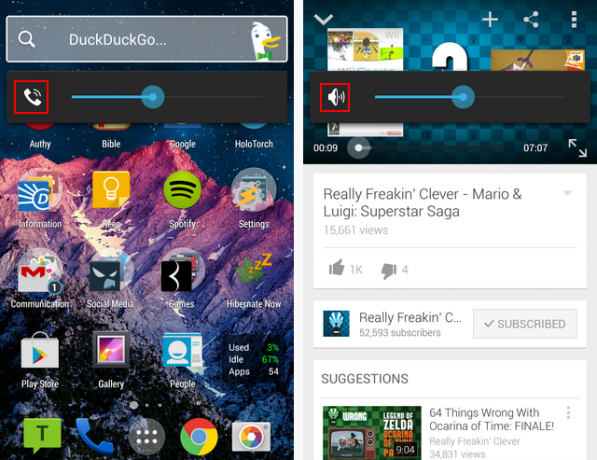
- alarmy jednoducho ovládate hlasitosť alarmov nastavených v telefóne. Nechceli by ste, aby to bolo ticho, keď ste závislí od toho, že sa zobudíte!
Ste na maximálnej rýchlosti
Blahoželáme! Teraz poznáte základné informácie o obsluhe telefónu s Androidom. Necítite sa zle, ak potrebujete niekedy požiadať o pomoc alebo si prečítať niečo v tejto príručke; po dlhšom používaní telefónu bude ešte jednoduchšie. Nezabudnite sa pozrieť náš zoznam najlepších aplikácií pre Android Najlepšie aplikácie pre Android v Obchode Google Play pre rok 2019Hľadáte najlepšie aplikácie pre Android pre svoj telefón alebo tablet? Tu je náš komplexný zoznam najlepších aplikácií pre Android. Čítaj viac pre niekoľko nápadov o tom, čo nainštalovať.
Ak si chcete prečítať viac základných tipov pre systém Android, Christian napísal jednoduchý návod ako na to Takže ste dostali nový telefón Android: Tu je všetko, čo potrebujete vedieťOoh, lesklý! Na začiatok nového roka nie je nič ako zbrusu nový moderný smartphone. Čítaj viac ktoré vám pomôžu pri iných bežných činnostiach.
Pomohli vám tieto tipy? Aké sú vaše najväčšie ťažkosti s používaním systému Android? Máte nejakých priateľov, ktorí potrebujú vidieť túto príručku? Dajte nám vedieť, ako sme to urobili v komentároch!
Obrázkové kredity: Dotknite sa možnosti Flickr, Zmysel cez Flickr, Svetlo cez morgueFile
Ben je zástupcom redaktora a sponzorovaným post manažérom na MakeUseOf. Je držiteľom titulu B.S. v odbore počítačových informačných systémov z Grove City College, kde absolvoval štúdium Cum Laude as titulom Honours. Rád pomáha druhým a je vášnivým hráčom videohier ako média.